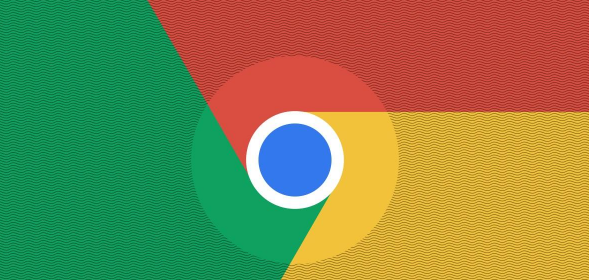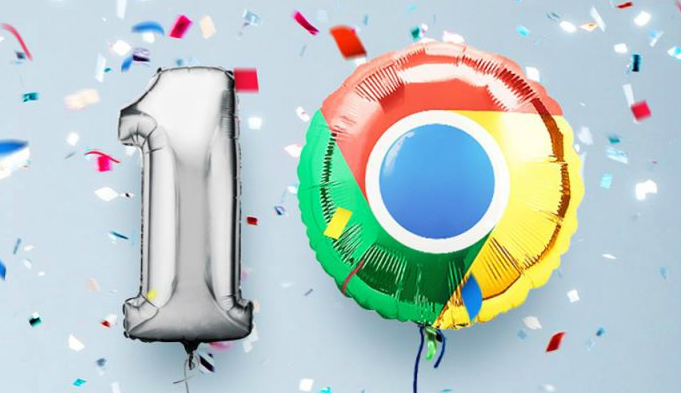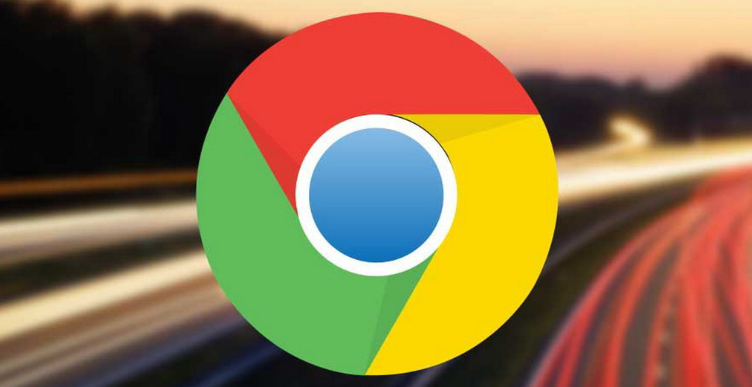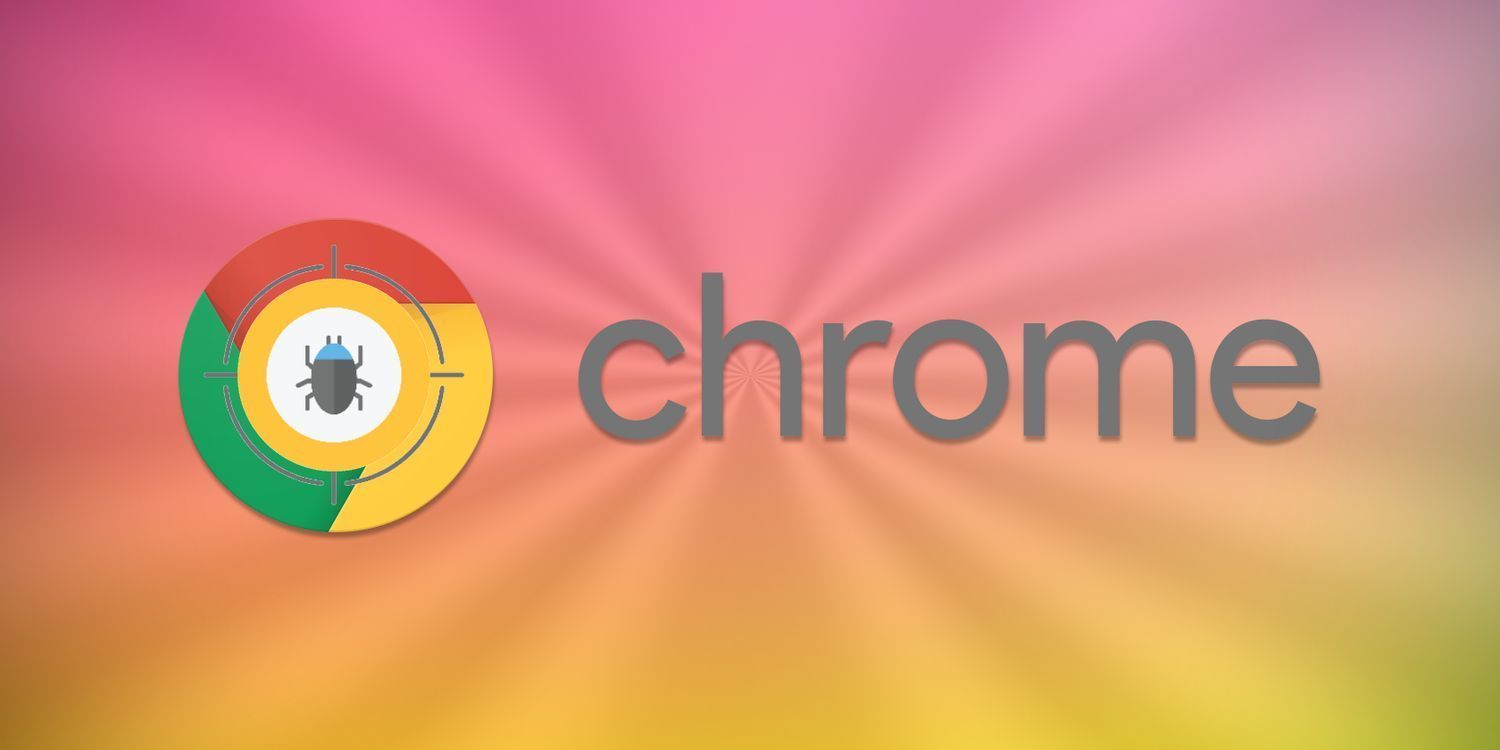如何在Chrome中设置网页变速播放
在快节奏的现代生活中,我们经常需要高效地获取信息。倍速播放功能可以帮助你更快地观看在线课程或视频内容,节省宝贵的时间。本文将详细介绍两种在Chrome浏览器中实现网页视频变速播放的方法:使用扩展程序和使用开发者工具。无论你是学生、职场人士还是视频爱好者,这些技巧都将帮助你更高效地利用时间。
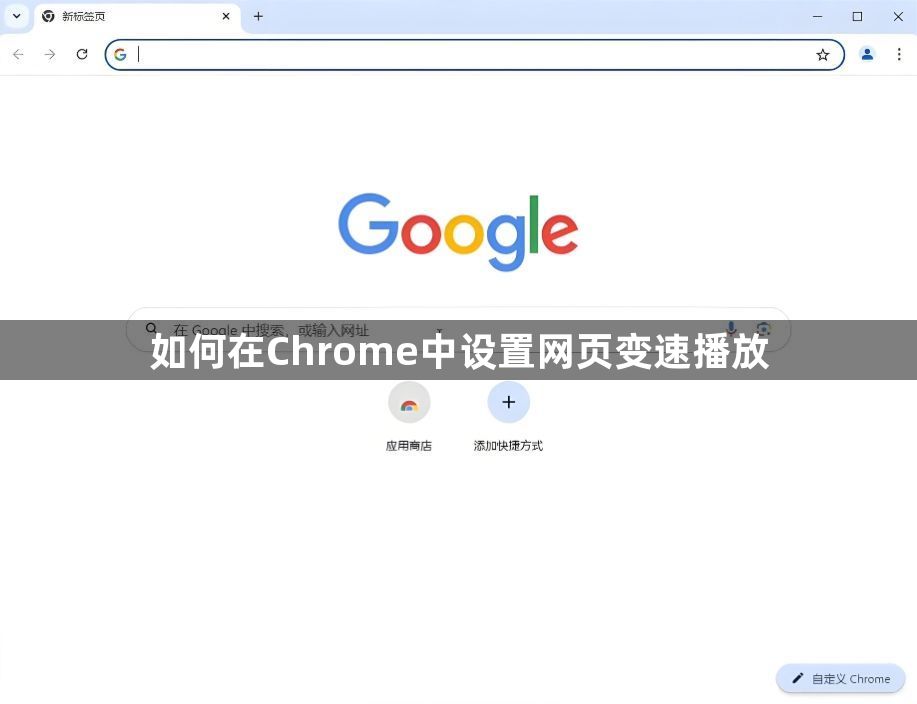
方法一:使用扩展程序(如Video Speed Controller)
1.安装扩展程序
-打开Chrome浏览器,点击右上角的“更多工具”按钮,然后选择“扩展程序”。
-在扩展程序页面中,点击左上角的“打开Chrome网上应用店”链接。
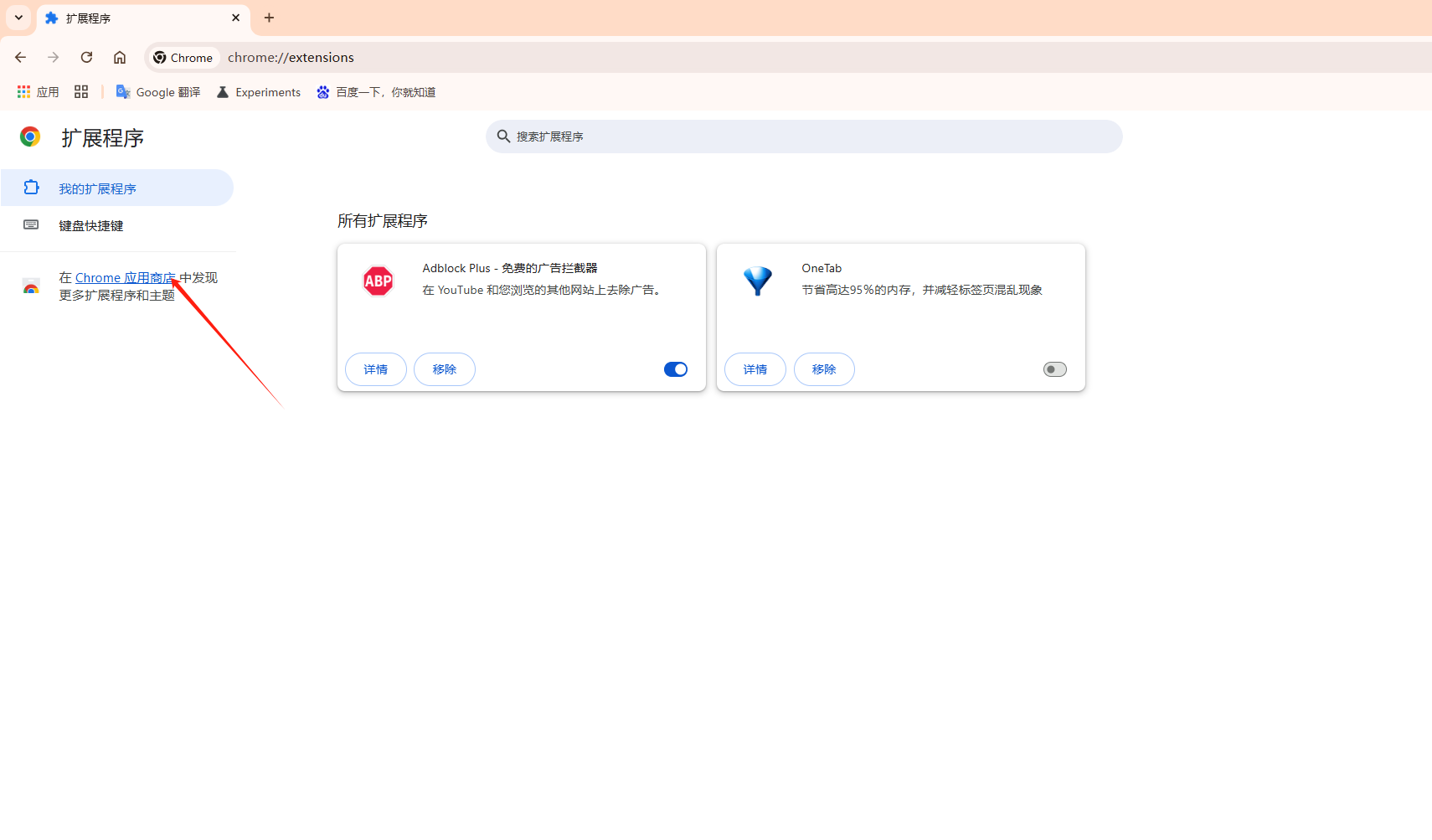
-在搜索栏中输入“Video Speed Controller”,找到该扩展程序并点击“添加到Chrome”按钮进行安装。
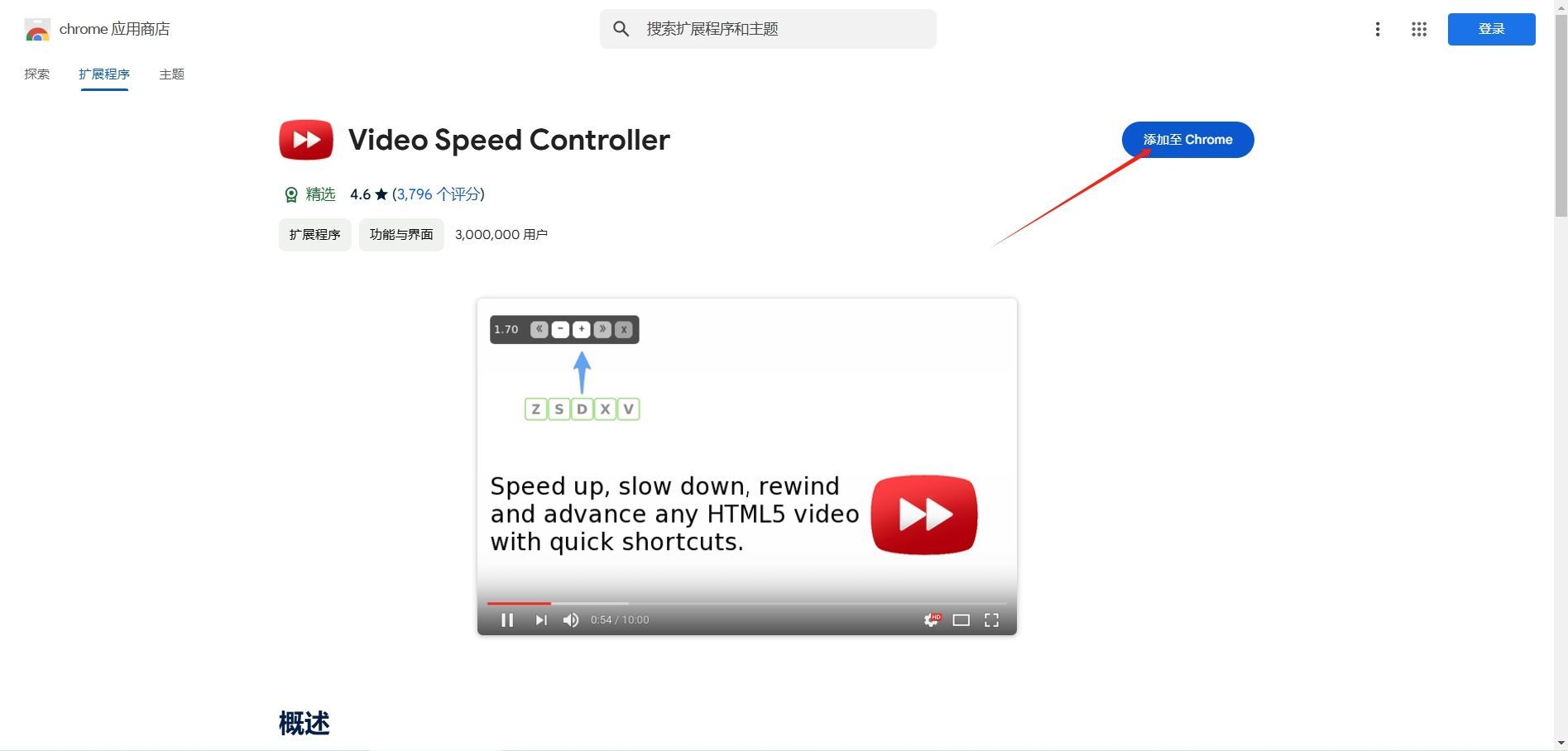
2.启用扩展程序
-安装完成后,返回到扩展程序页面,确保“Video Speed Controller”已经启用。
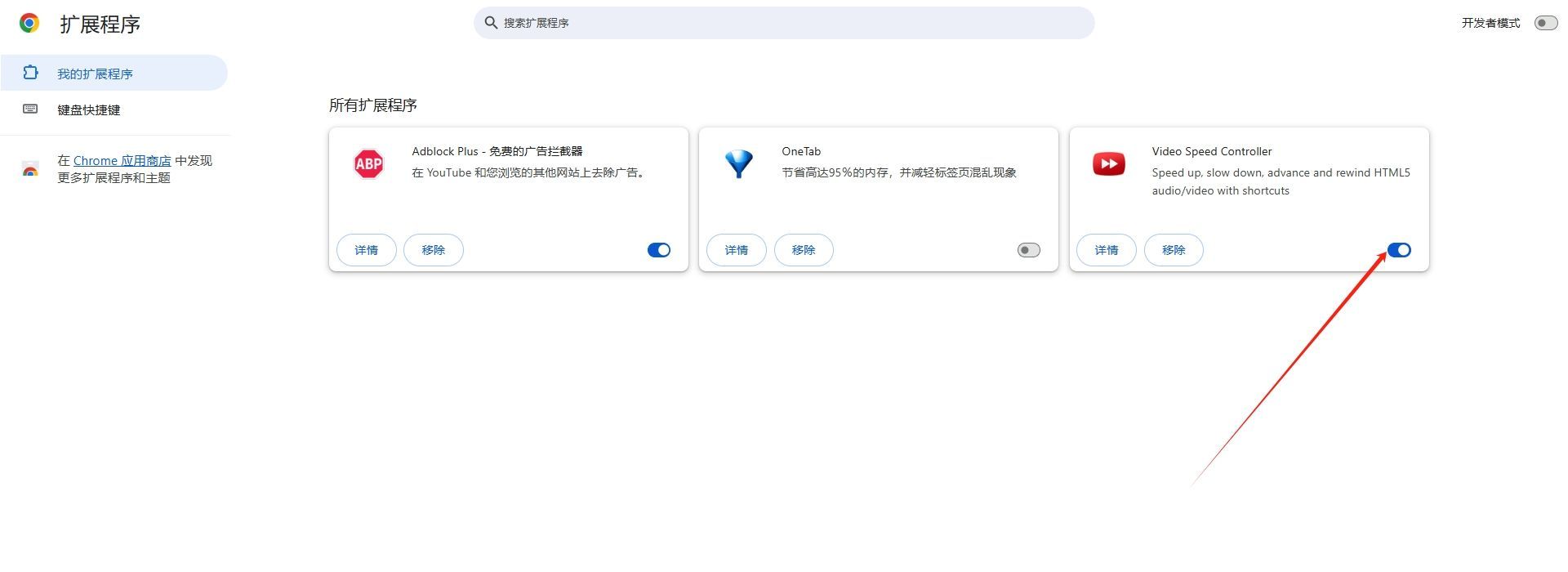
-刷新你要观看的视频页面,此时你应该能在视频播放控件中看到一个“速度”选项。
3.调整播放速度
-点击“速度”选项,你可以选择从0.5倍速到多倍速之间的任意速度。根据需要选择合适的播放速度即可。
4.快捷键操作
-Video Speed Controller还提供了多种快捷键,例如按S键减慢速度,按D键加快速度,按R键重置速度等。
方法二:使用开发者工具
1.进入开发者模式
-打开你需要变速播放的视频页面,按下F12键或者右键点击页面空白处,选择“检查”来进入开发者工具。
-在开发者工具界面中,点击“Console”选项卡。
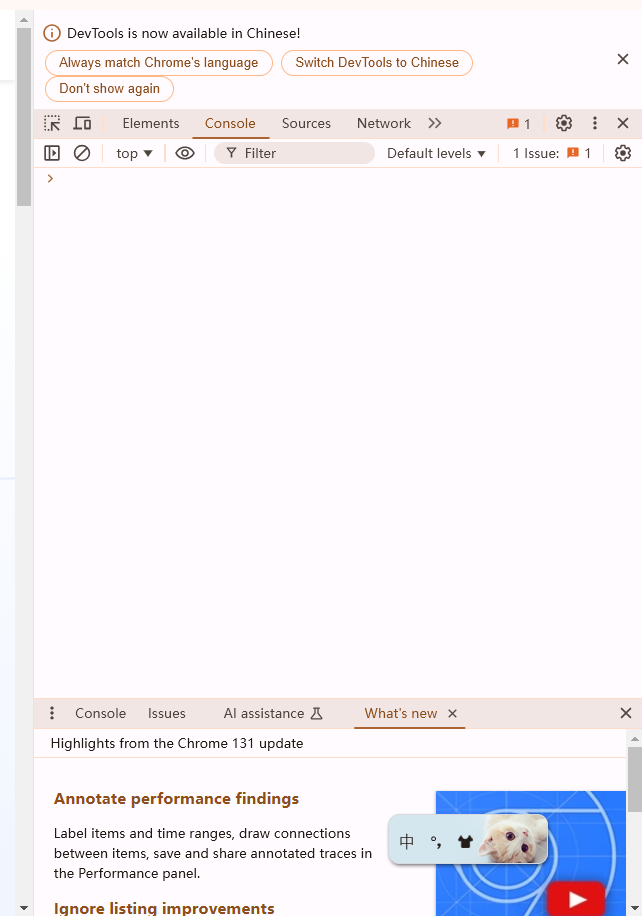
2.输入控制代码
-在控制台中输入以下代码来改变播放速度:`document.querySelector('video').playbackRate=2;`这里的数字2表示将视频设置为2倍速播放。
-你可以根据自己的需求更改数字,例如设置为1.5倍速可以输入`document.querySelector('video').playbackRate=1.5;`。
3.执行代码
-按回车键执行代码,此时视频会按照你设定的速度进行播放。
4.快进视频
-如果需要快速前进视频进度,可以使用`currentTime`属性。例如,输入`document.querySelector('video').currentTime=document.querySelector('video').currentTime+100;`可以让视频快进100秒。
通过以上两种方法,你可以在Chrome浏览器中轻松实现网页视频的变速播放。如果你经常需要调整视频播放速度,建议安装一个扩展程序如Video Speed Controller,这样会更加方便和快捷。如果只是偶尔使用,那么开发者工具中的控制台命令也能满足你的需求。